Wie jede andere Version des Windows-Betriebssystems ermöglicht auch Windows 11 Benutzern die Erstellung mehrerer Konten. Abgesehen vom Administratorkonto können Benutzer unter Windows 11 problemlos mehrere Benutzerkonten erstellen.
Das Wechseln zwischen Benutzerkonten unter Windows 11 ist super einfach, aber was möchten Sie von einem Benutzerkonto abmelden, ohne das Konto zu wechseln? Ist es möglich, ein Benutzerkonto unter Windows 11 abzumelden, ohne sich als dieser anzumelden? Ja, Sie müssen sich nicht bei dem Benutzerkonto anmelden, von dem Sie sich abmelden möchten.
Unter Windows 11 können Sie entweder den Task-Manager, die Eingabeaufforderung oder das PowerShell-Dienstprogramm verwenden, um sich von Benutzerkonten abzumelden. Wenn Sie also häufig vergessen, sich von einem Benutzerkonto abzumelden, lesen Sie die Anleitung weiter.
So melden Sie andere Benutzer unter Windows 11 ab
In diesem Artikel werden wir einige einfache Methoden zum Abmelden anderer Benutzer unter Windows 11 vorstellen. Wir haben verschiedene Methoden zum Abmelden anderer Benutzer unter Windows 11 vorgestellt; Sie können dem folgen, der sich für Sie angenehm anfühlt. Lass uns anfangen.
1. Melden Sie andere Benutzer vom Task-Manager ab
Bei dieser Methode verwenden wir das integrierte Task-Manager-Dienstprogramm, um andere Benutzer unter Windows 11 abzumelden. Befolgen Sie einige der einfachen Schritte, die wir unten beschrieben haben.
1. Geben Sie in der Windows 11-Suche „Task-Manager“ ein. Öffnen Sie als Nächstes die Task-Manager-App aus der Liste der besten Übereinstimmungsergebnisse.
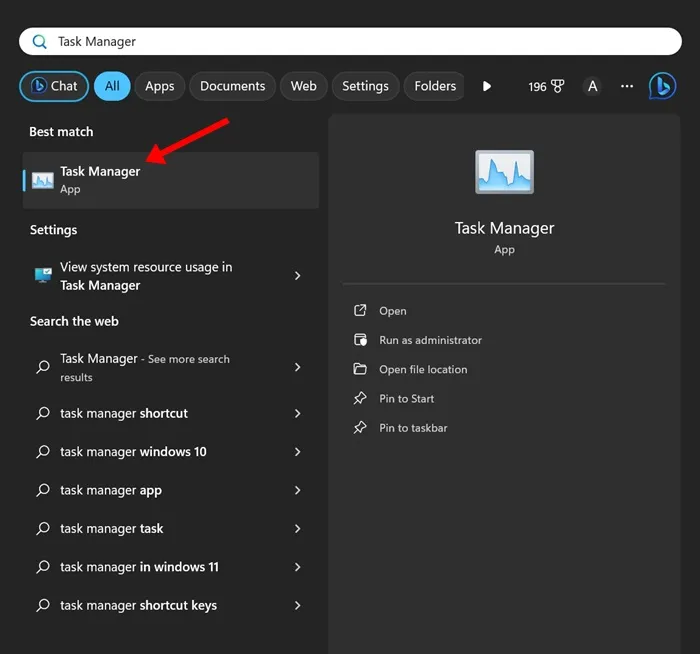
2. Wenn der Task-Manager geöffnet wird, klicken Sie oben links auf das Navigationsmenü.
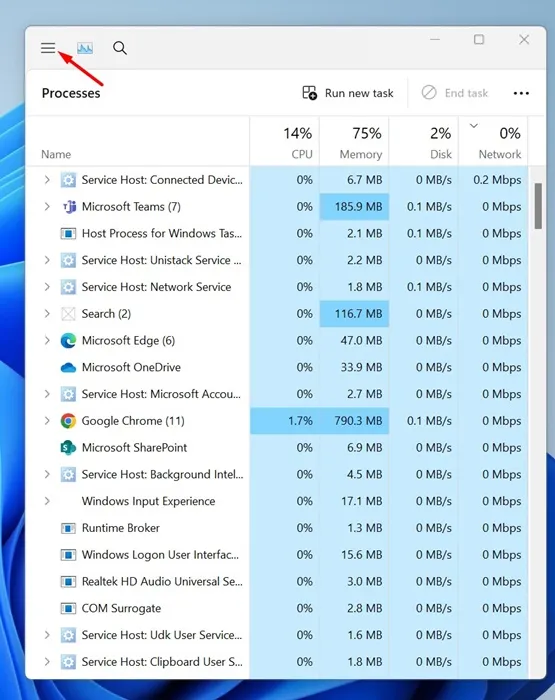
3. Wechseln Sie im angezeigten Menü zur Registerkarte Benutzer.
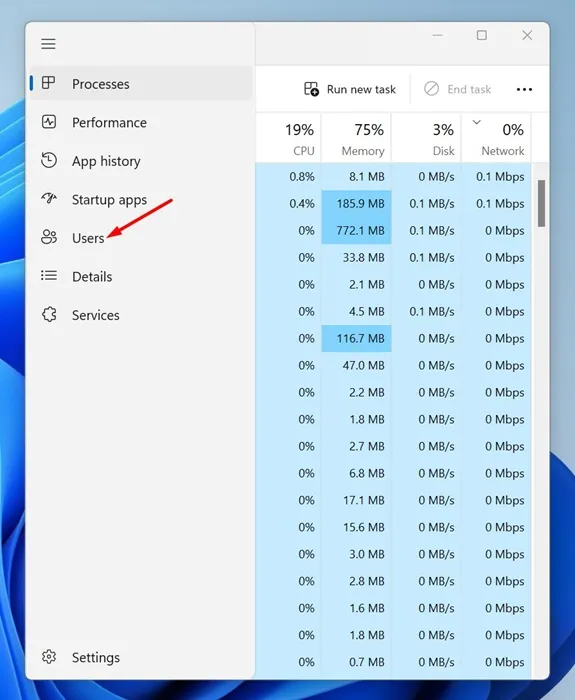
4. Jetzt finden Sie alle angemeldeten Benutzerkonten. Klicken Sie mit der rechten Maustaste auf das Benutzerkonto, von dem Sie sich abmelden möchten, und wählen SieAbmelden.
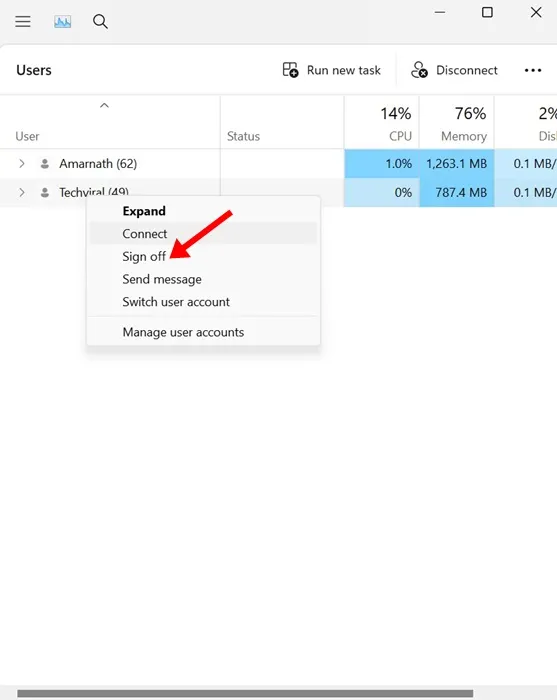
5. Klicken Sie in der Bestätigungsaufforderung auf die Schaltfläche Benutzer abmelden.
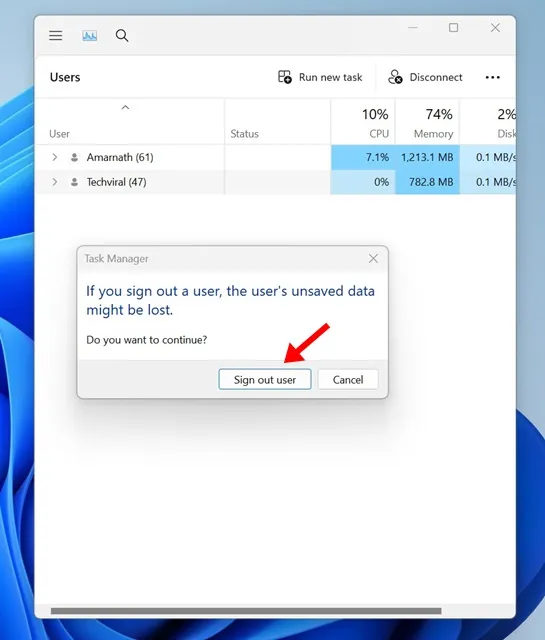
Das ist es! So können Sie andere Benutzer vom Task-Manager auf einem Windows 11-Computer oder Laptop abmelden.
2. Melden Sie andere Benutzer unter Windows 11 über die Eingabeaufforderung ab
Bei dieser Methode verwenden wir das Eingabeaufforderungsdienstprogramm, um andere Benutzer auf Windows 11-Computern abzumelden. Hier sind einige der einfachen Schritte, die Sie befolgen müssen.
1. Geben Sie in der Windows 11-Suche „Eingabeaufforderung“ ein. Klicken Sie anschließend mit der rechten Maustaste auf die Eingabeaufforderung und wählen Sie Als Administrator ausführen.
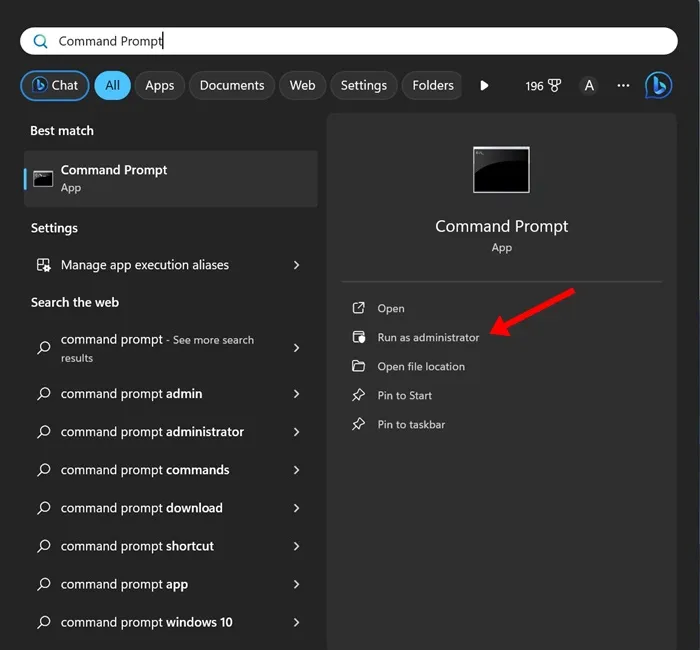
2. Wenn die Eingabeaufforderung geöffnet wird, führen Sie den Befehl aus, um alle angemeldeten Benutzer zu überprüfen.
query session
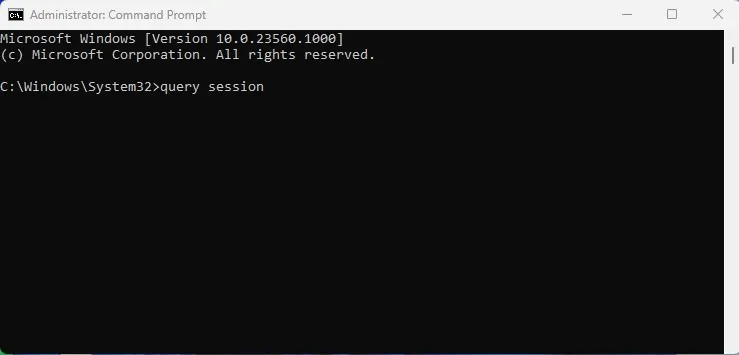
3. Jetzt sehen Sie alle angemeldeten Benutzer unter Windows 11. Notieren Sie sich die ID-Nummer, die mit dem Konto verknüpft ist, von dem Sie sich abmelden möchten.
4. Führen Sie nun diesen Befehl aus, um das Benutzerkonto abzumelden:
logoff ID-Number
Wichtig: Ersetzen Sie die ID-Nummer durch die Nummer, die dem Benutzerkonto zugeordnet ist.
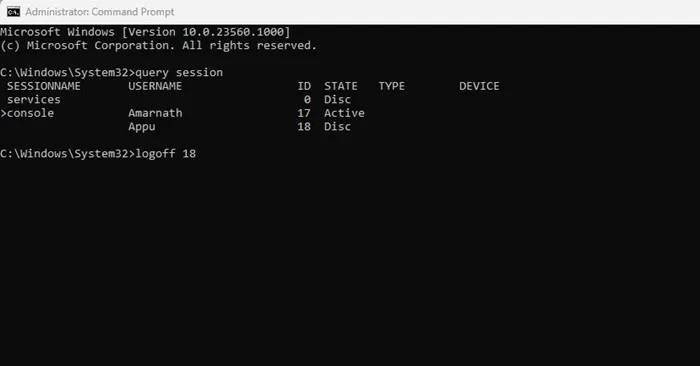
Das ist es! So können Sie andere Benutzer unter Windows 11 mithilfe des Eingabeaufforderungsdienstprogramms abmelden.
3. Melden Sie andere Benutzer unter Windows 11 mit PowerShell ab
Bei dieser Methode verwenden wir das PowerShell-Dienstprogramm, um andere Benutzer unter Windows 11 abzumelden. Befolgen Sie einige der einfachen Schritte, die wir unten beschrieben haben, um andere Benutzer über PowerShell abzumelden.
1. Geben Sie PowerShell in die Windows 11-Suche ein. Klicken Sie anschließend mit der rechten Maustaste auf PowerShell und wählen Sie Als Administrator ausführen.
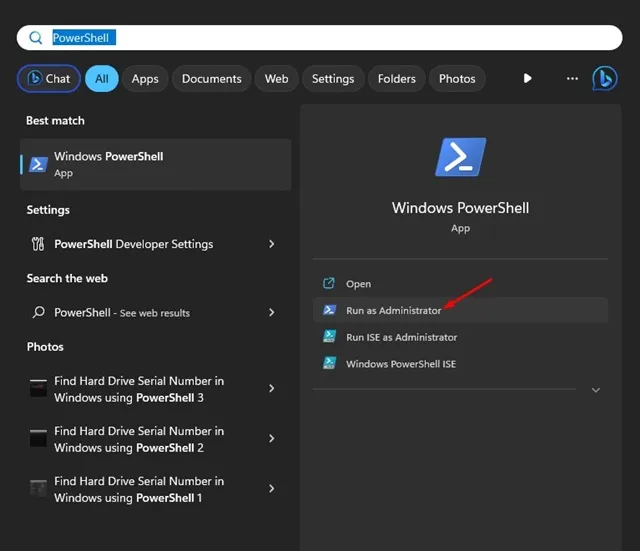
2. Wenn das PowerShell-Dienstprogramm geöffnet wird, führen Sie diesen Befehl aus:
query session
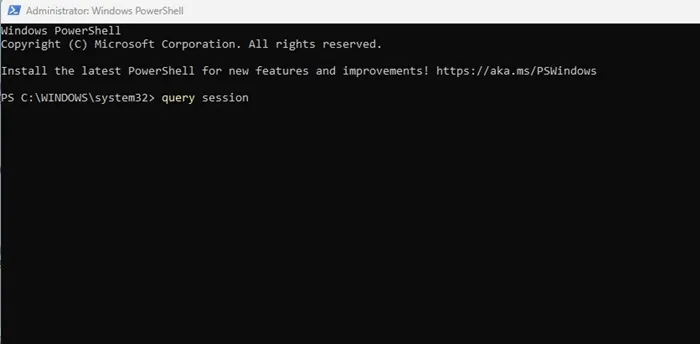
3. Führen Sie nun an der Eingabeaufforderung den angegebenen Befehl aus, um den Namen Ihres Computers zu erhalten:
hostname
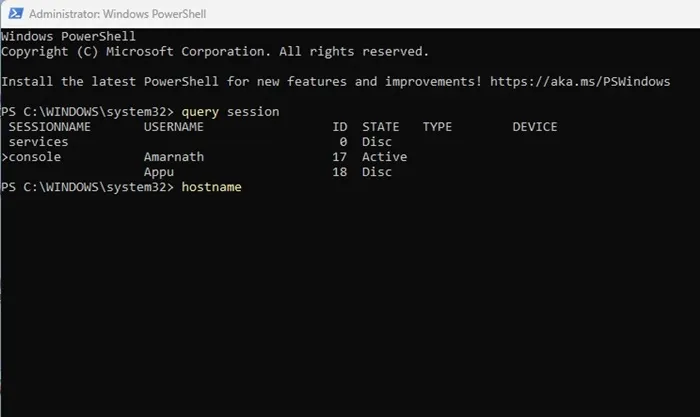
4. Wenn Sie fertig sind, führen Sie diesen Befehl aus, indem Sie „Computer_Name“ durch den Hostnamen und „Benutzername“ durch den Benutzer ersetzen, den Sie abmelden möchten:
$sessionID = ((quser /server:'Computer_Name' | Where-Object { $_ -match 'User_Name' }) -split ' +')[2]
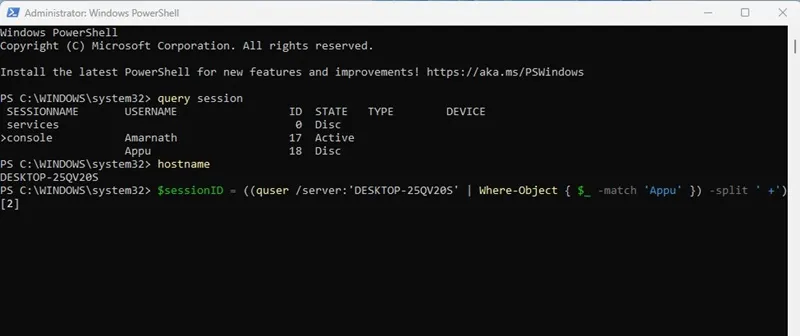
Wichtig: Stellen Sie sicher, dass Sie „Computer_Name“ und „Benutzername“ im angegebenen Befehl ersetzen. Der letzte Befehl würde beispielsweise so aussehen:
$sessionID = ((quser /server:'DESKTOP-25QV20S' | Where-Object { $_ -match 'Appu' }) -split ' +')[2]
Das ist es! Beim Ausführen des Befehls wird das Benutzerkonto sofort abgemeldet.
Dies sind also die drei besten Methoden, um andere Benutzer unter Windows 11 abzumelden, ohne das Konto zu wechseln. Sie können andere angemeldete Benutzer abmelden, indem Sie diese Methoden befolgen, wann immer Sie Systemressourcen freigeben möchten. Teilen Sie uns mit, wenn Sie weitere Hilfe beim Abmelden anderer Benutzerkonten in Windows 11 benötigen.
Schreibe einen Kommentar